Dymola2018破解版是一款功能强大的动态建模软件,使用可以帮助用户快速完成Dymola是用于汽车,航空航天,机器人,过程和其他应用的综合和复杂系统的仿真和建模,软件采用强大的Modelica和仿真技术,可快速解决复杂的多学科系统建模和分析问题。为用户提供模型创建,测试,模拟和后处理的完整环境和工具,包括数值求解器,大幅度提升仿真性能,可以实现高达100倍的快速模拟,引入多个实用的Modelica库,提供从液压系统到先进电厂的各种解决方案。本次小编带来的是 Dymola2018最新破解版,含破解文件和详细的安装破解图文教程!
安装破解教程
1、在本站下载并解压,得到installDymola2018Trial.exe安装程序和AMPED破解文件夹

2、双击installDymola2018Trial.exe运行开始安装,稍等片刻
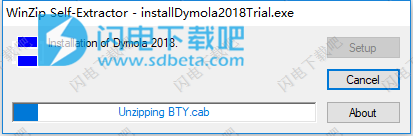
3、进入软件安装向导,点击next
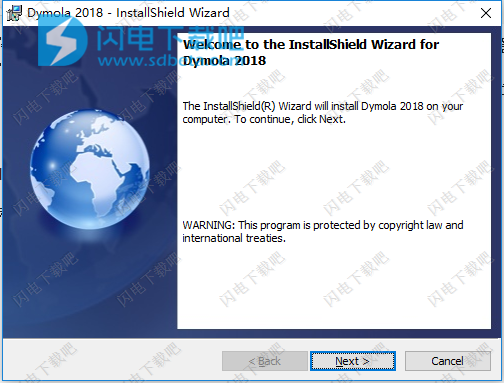
4、勾选我接受许可协议中的条款,点击next
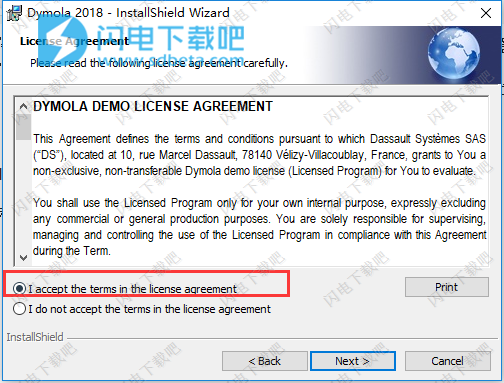
5、选择安装组件和功能,点击change选择安装路径,点击next
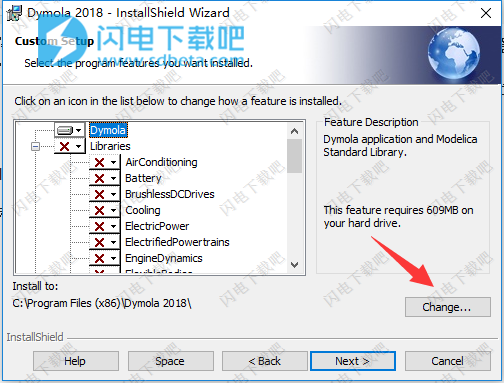
6、确认安装信息,点击install安装
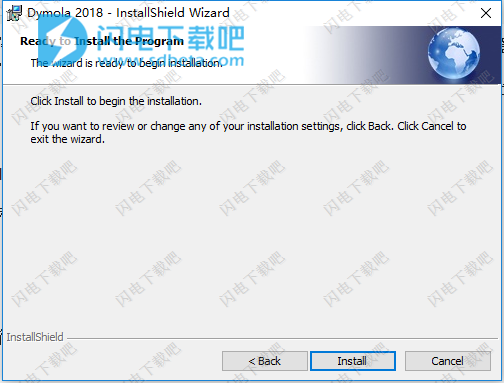
7、安装中,大家等待片刻
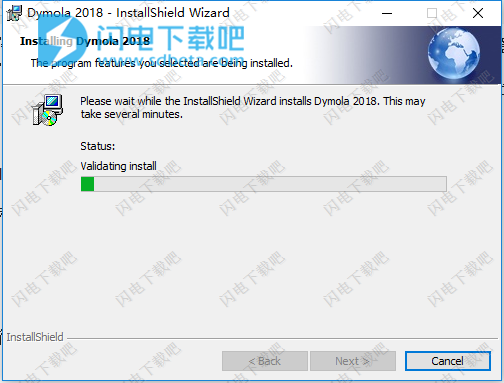
8、安装完成,点击finish退出向导
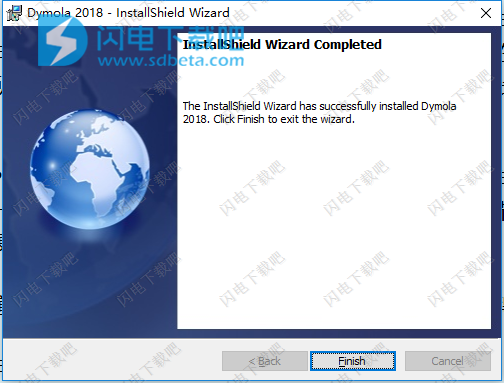
9、安装完成后不要运行软件,将破解文件夹中的dymola.lic复制到F:\shanddianxiazaiba\Dymola2018\insert路径中
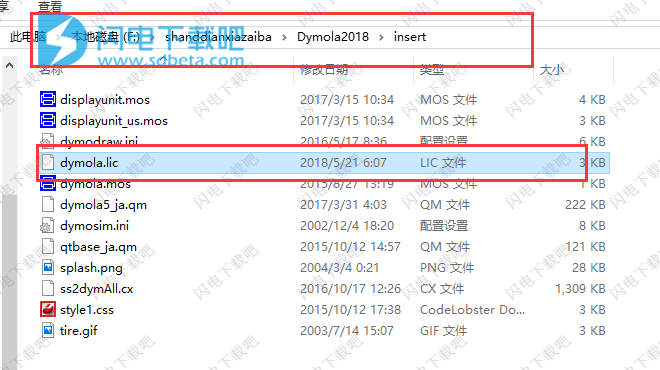
10、将Dymola.exe复制到bin64文件夹中,点击替换目标中的文件
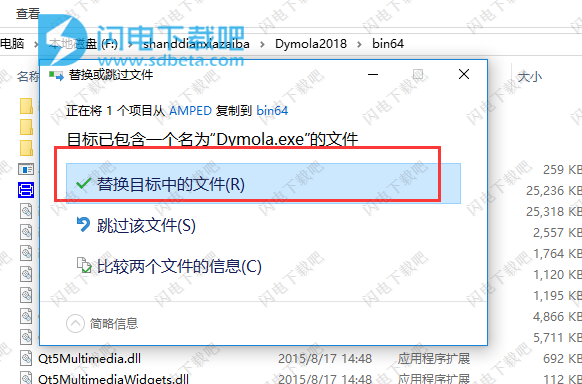
11、破解完成,运行软件享用吧!
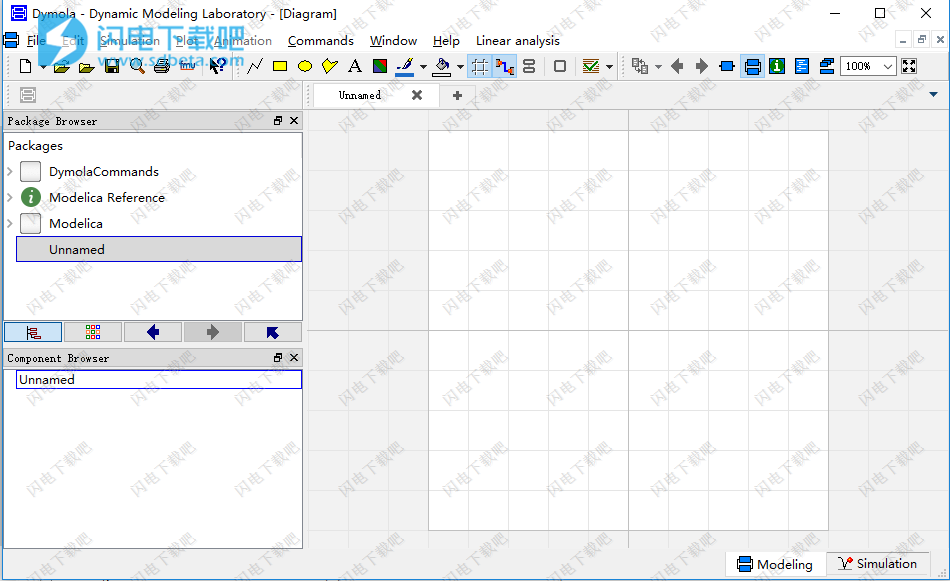

2、双击installDymola2018Trial.exe运行开始安装,稍等片刻
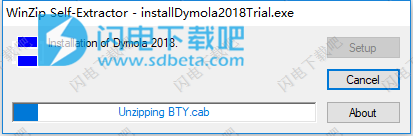
3、进入软件安装向导,点击next
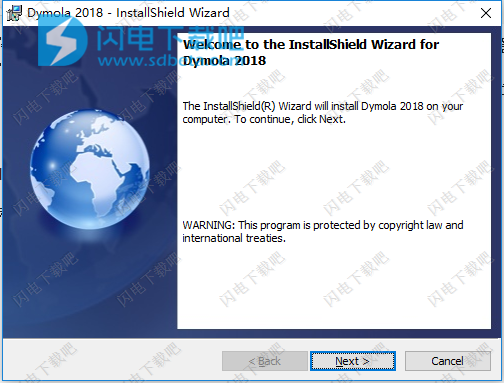
4、勾选我接受许可协议中的条款,点击next
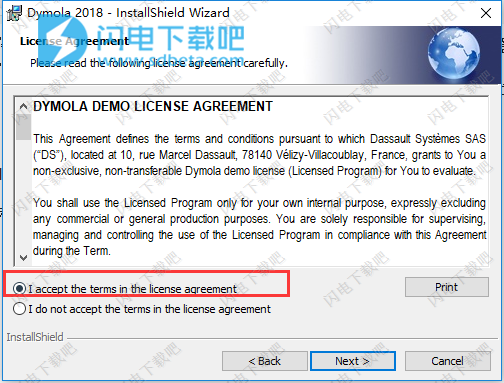
5、选择安装组件和功能,点击change选择安装路径,点击next
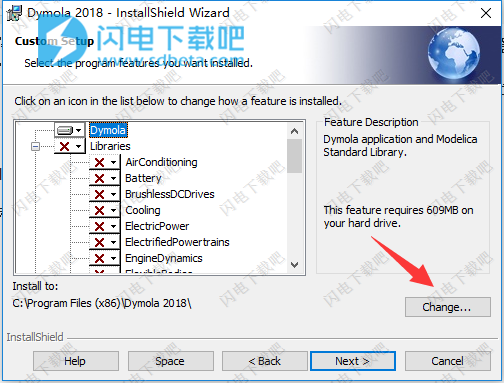
6、确认安装信息,点击install安装
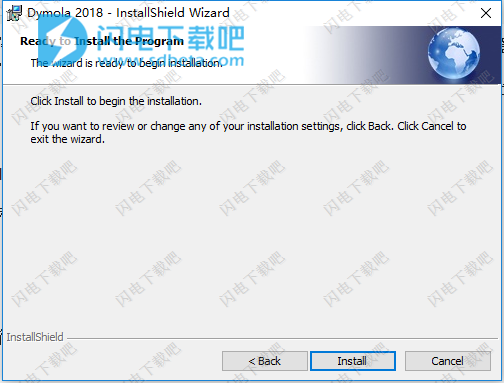
7、安装中,大家等待片刻
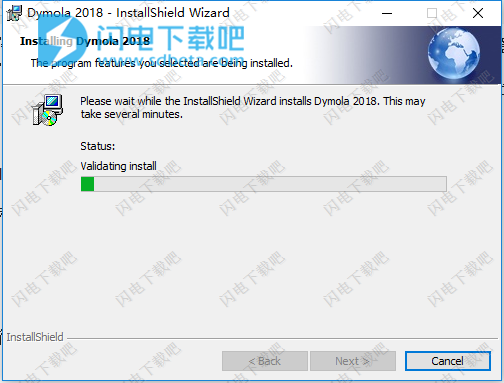
8、安装完成,点击finish退出向导
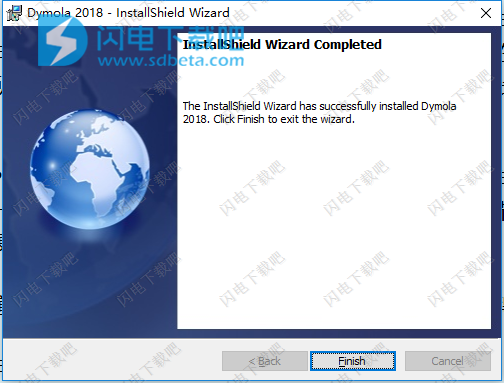
9、安装完成后不要运行软件,将破解文件夹中的dymola.lic复制到F:\shanddianxiazaiba\Dymola2018\insert路径中
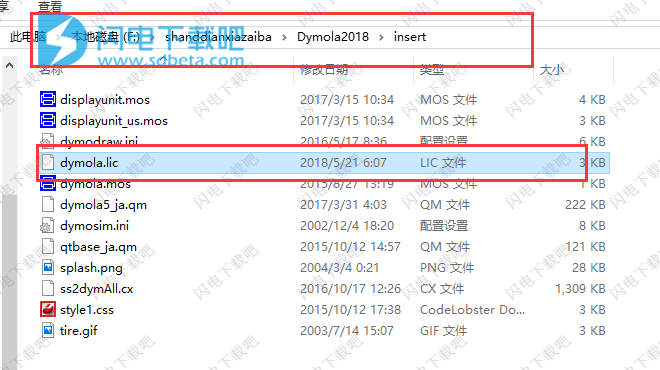
10、将Dymola.exe复制到bin64文件夹中,点击替换目标中的文件
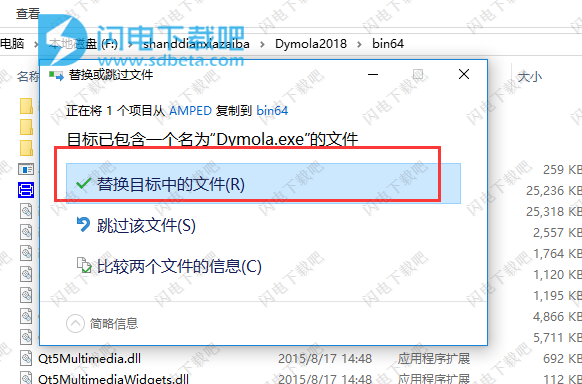
11、破解完成,运行软件享用吧!
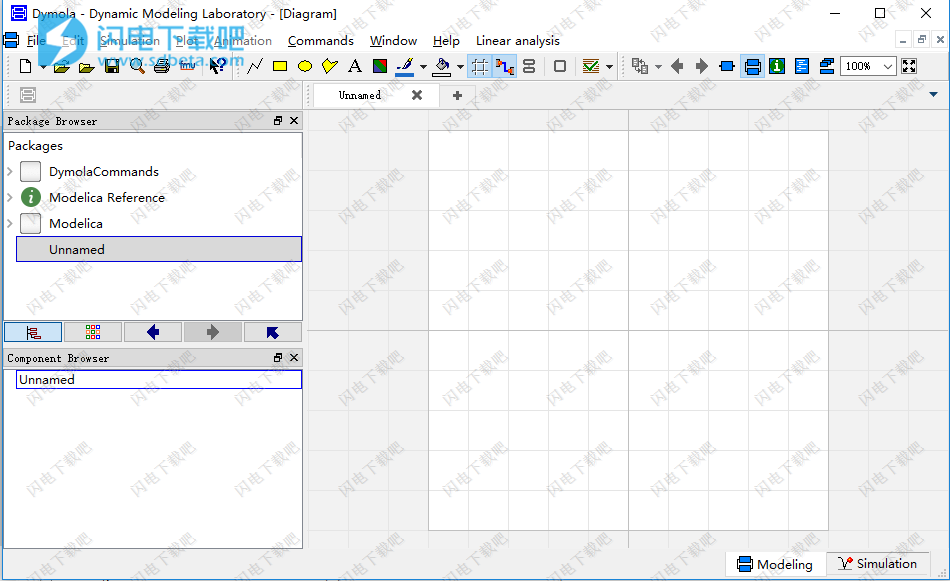
使用帮助
简介本章将带您通过一些示例,让您开始使用Dymola。有关该程序的详细信息,请参阅在线文档和用户手册。在线文档可在菜单帮助>文档中找到。工具提示和这是什么?功能是访问信息的快捷方式。有关更多信息,请参阅第106页的“帮助和信息”部分。启动Dymola。出现主Dymola窗口。Dymola主窗口以两种模式之一运行:•用于查找,浏览和组合模型和模型组件的建模。•模拟在模型上进行实验,绘制结果和动画行为。Dymola以建模模式启动。通过单击Dymola窗口右下角的选项卡来选择活动模式。操作,可用的工具按钮和出现的子窗口类型取决于模式和用户的选择。Dymola从一个有用的默认配置开始,但允许自定义
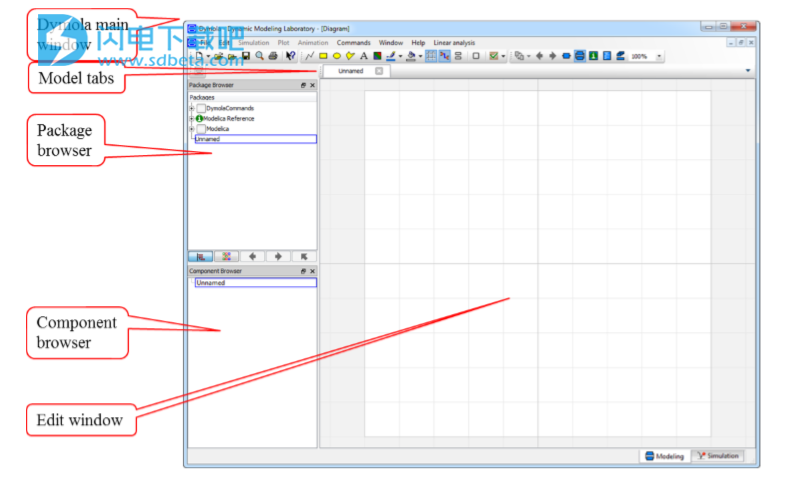
模拟模型-工业机器人第一个示例将显示如何浏览现有模型,进行模拟并查看结果。如果您想首先学习基本知识,可以跳到下一节2.3“求解非线性微分方程”一节中的较小示例。2.2.1在建模模式下研究机器人我们将研究一个模型工业机器人。要查看工业机器人模型,请使用文件>演示菜单并选择机器人。

左上角的子窗口中的软件包浏览器显示软件包层次结构,现在打开选择并突出显示的机器人模型。编辑窗口中的模型图(右侧的子窗口)显示模型的顶层结构。模型图有一个机器人模型的图标,并为关节连接驱动线。驱动线的参考角度由路径规划模块计算,该模块在给定约束条件下给出最快的运动学运动。编辑窗口在默认情况下显示模型图(“图层”),但是用户可以选择其他信息(其他图层)来代替显示,例如。文档或Modelica文本。有关更多信息,请参阅“开发模型”一章。左下角子窗口中的组件浏览器还以树状结构视图显示了机器人实验的组件。要检查机器人模型,请在编辑窗口中选择图标(出现红色手柄,请参阅下文)并右键单击(按下鼠标右侧的按钮)。弹出一个菜单,其中包含可以为所选对象(上下文菜单)进行的一系列操作。从上下文菜单中选择显示组件。
关于查看机器人的机械结构。
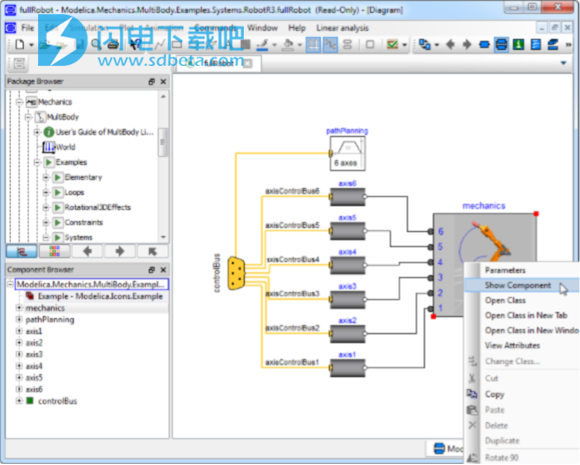
首先点击鼠标左键以访问其菜单,不需要明确选择机器人组件。 在编辑窗口中将光标放在其图标上并右键单击就足够了。 组件浏览器还可以轻松访问机器人组件。 只需将光标定位在“机械”上并右键单击即可获得“机械”的上下文菜单。 组件浏览器提供组件结构的树形表示。 显示图层和组件浏览器的编辑窗口被同步以提供一致的视图。 在编辑窗口中选择某个组件时,它在组件浏览器中也会突出显示,反之亦然。 编辑窗口的图层提供了一个组件的组件结构,而组件浏览器提供了更多的全局视图; 有助于避免在分层组件结构中迷失方向。 编辑窗口现在显示由连接的接头和质量组成的机械结构。 打开组件浏览器以显示机械模型组件的内部。
机器人的机械结构
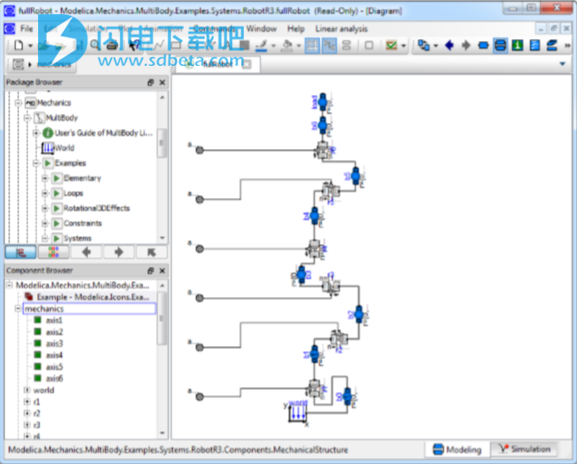
双击编辑窗口底部的r1。 这是一个旋转关节。 该组件的参数对话框出现。 参数对话框也可以通过右键菜单访问。 双击左键从右侧按钮菜单中选择第一个选项。
参数对话框
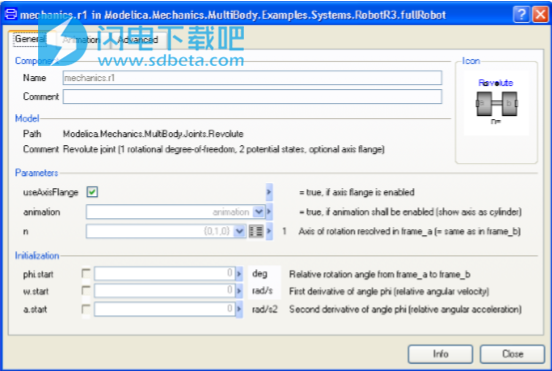
参数对话框允许用户检查实际参数值。在演示中,参数值被写保护以避免演示示例的无意变化 - 然后该对话框只有一个关闭按钮(和一个信息按钮)。当参数值可以更改时,有一个确定按钮和一个取消按钮可供选择。值变暗表示它们不在顶层模型中给出,而是在组件层次结构中的某处。参数对话框可能有多个选项卡。此对话框包含标签:常规,动画,高级和添加修饰符。在选项卡中,参数可以进一步分组,如图所示。模型开发人员很容易定制参数对话框。 (有关定制的更多信息,请参见“开发模型”一章,“高级模型编辑”一节,“参数,变量和常量”小节)。可以包含图形说明以显示参数的含义。如果准备好,可以在对话框中选择显示单位。有替代品的单位用白色背景标记(这里phi.start和w.start有可选择的显示单位)。通过将光标放在这样的单元上,显示一个按钮,
可选择的显示单元

并通过点击可以做出选择:
可选择的显示单元的替代品。

每个参数字段旁边都有一个三角形,这为您提供了一组用于编辑参数的选项。 编辑提供了矩阵编辑器/函数调用编辑器; 编辑文本提供了一个更大的输入字段等。一个例子是,对于第一个参数useAxisFlange,命令编辑文本可以用来输入一个表达式(为了使轴法兰被启用,这应该是真的)。 如果输入了这样的表达式,复选框将显示为。 一些参数有一个选项列表,您可以选择值而不是写入它们。 一个例子是参数n,它定义了旋转轴。 该旋转关节的值是{0,1,0},即旋转轴是垂直的。
n的选择
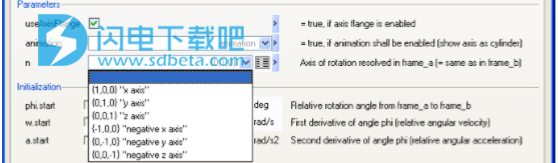
要了解有关该组件的更多信息,请选择信息。 打开信息浏览器显示旋转关节的文档。 文档中的链接可以轻松导航到例如 包含旋转关节的包装的描述。 现在请关闭浏览器并在参数对话框中按关闭离开它。 (如果您不想通过参数对话框查看文档,请右键单击图中的组件并选择“信息”。)现在让我们检查传动系模型。 有几种可能的方式来显示它。 按下返回按钮(带粗体左箭头的工具栏按钮)一次以转到机器人模型,然后将光标放在其中一个轴图标上并右键单击。 请注意,robot.mechanics也具有axis1,...,axis6组件,但这些只是连接器。 你必须检查例如robot.axis1
显示轴1的组件。
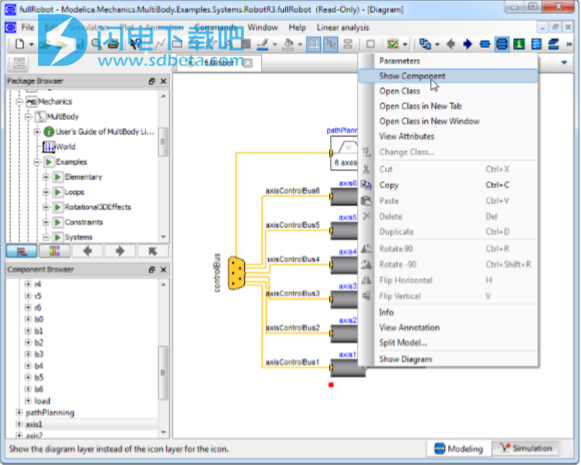
另一种方便的方法是使用组件浏览器。 将光标置于浏览器中所需组件的顶部,然后右键单击以获取上下文菜单。 选择显示组件,如下图所示。 (在这种情况下,还必须注意不要选择模块结构的任何轴,图中的组件浏览器已被放大以说明这一点。)由于Show Component是第一个菜单选项,因此双击将产生相同的结果。 请记住,在编辑窗口中双击一个组件会弹出参数对话框(比较上图和下图中的两个菜单!)。
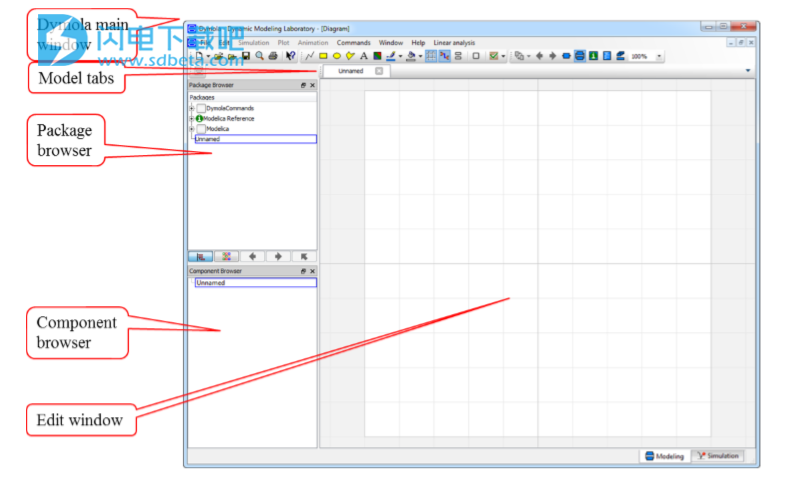
模拟模型-工业机器人第一个示例将显示如何浏览现有模型,进行模拟并查看结果。如果您想首先学习基本知识,可以跳到下一节2.3“求解非线性微分方程”一节中的较小示例。2.2.1在建模模式下研究机器人我们将研究一个模型工业机器人。要查看工业机器人模型,请使用文件>演示菜单并选择机器人。

左上角的子窗口中的软件包浏览器显示软件包层次结构,现在打开选择并突出显示的机器人模型。编辑窗口中的模型图(右侧的子窗口)显示模型的顶层结构。模型图有一个机器人模型的图标,并为关节连接驱动线。驱动线的参考角度由路径规划模块计算,该模块在给定约束条件下给出最快的运动学运动。编辑窗口在默认情况下显示模型图(“图层”),但是用户可以选择其他信息(其他图层)来代替显示,例如。文档或Modelica文本。有关更多信息,请参阅“开发模型”一章。左下角子窗口中的组件浏览器还以树状结构视图显示了机器人实验的组件。要检查机器人模型,请在编辑窗口中选择图标(出现红色手柄,请参阅下文)并右键单击(按下鼠标右侧的按钮)。弹出一个菜单,其中包含可以为所选对象(上下文菜单)进行的一系列操作。从上下文菜单中选择显示组件。
关于查看机器人的机械结构。
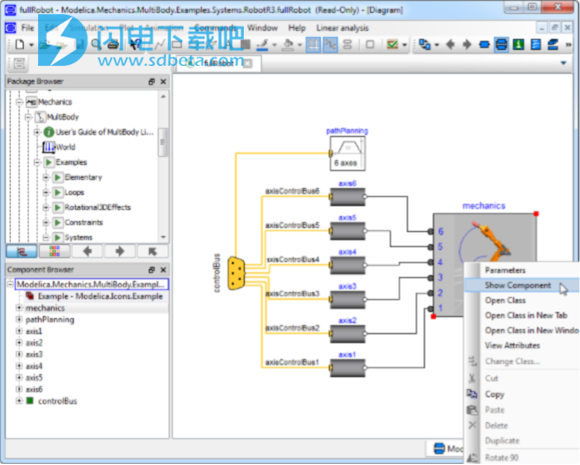
首先点击鼠标左键以访问其菜单,不需要明确选择机器人组件。 在编辑窗口中将光标放在其图标上并右键单击就足够了。 组件浏览器还可以轻松访问机器人组件。 只需将光标定位在“机械”上并右键单击即可获得“机械”的上下文菜单。 组件浏览器提供组件结构的树形表示。 显示图层和组件浏览器的编辑窗口被同步以提供一致的视图。 在编辑窗口中选择某个组件时,它在组件浏览器中也会突出显示,反之亦然。 编辑窗口的图层提供了一个组件的组件结构,而组件浏览器提供了更多的全局视图; 有助于避免在分层组件结构中迷失方向。 编辑窗口现在显示由连接的接头和质量组成的机械结构。 打开组件浏览器以显示机械模型组件的内部。
机器人的机械结构
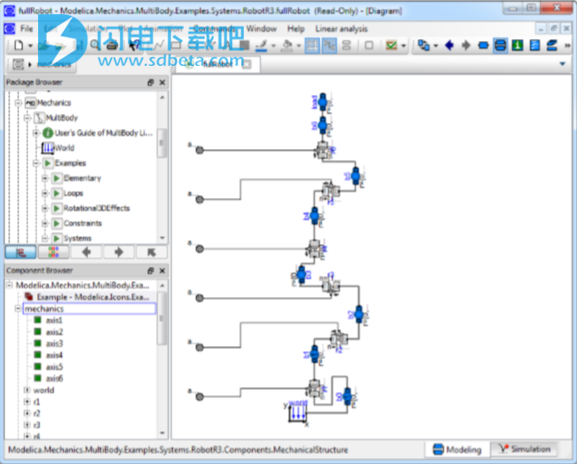
双击编辑窗口底部的r1。 这是一个旋转关节。 该组件的参数对话框出现。 参数对话框也可以通过右键菜单访问。 双击左键从右侧按钮菜单中选择第一个选项。
参数对话框
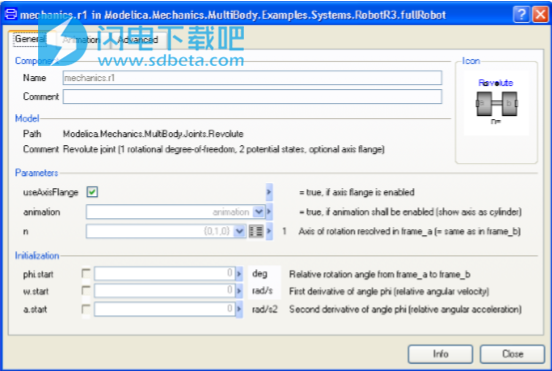
参数对话框允许用户检查实际参数值。在演示中,参数值被写保护以避免演示示例的无意变化 - 然后该对话框只有一个关闭按钮(和一个信息按钮)。当参数值可以更改时,有一个确定按钮和一个取消按钮可供选择。值变暗表示它们不在顶层模型中给出,而是在组件层次结构中的某处。参数对话框可能有多个选项卡。此对话框包含标签:常规,动画,高级和添加修饰符。在选项卡中,参数可以进一步分组,如图所示。模型开发人员很容易定制参数对话框。 (有关定制的更多信息,请参见“开发模型”一章,“高级模型编辑”一节,“参数,变量和常量”小节)。可以包含图形说明以显示参数的含义。如果准备好,可以在对话框中选择显示单位。有替代品的单位用白色背景标记(这里phi.start和w.start有可选择的显示单位)。通过将光标放在这样的单元上,显示一个按钮,
可选择的显示单元

并通过点击可以做出选择:
可选择的显示单元的替代品。

每个参数字段旁边都有一个三角形,这为您提供了一组用于编辑参数的选项。 编辑提供了矩阵编辑器/函数调用编辑器; 编辑文本提供了一个更大的输入字段等。一个例子是,对于第一个参数useAxisFlange,命令编辑文本可以用来输入一个表达式(为了使轴法兰被启用,这应该是真的)。 如果输入了这样的表达式,复选框将显示为。 一些参数有一个选项列表,您可以选择值而不是写入它们。 一个例子是参数n,它定义了旋转轴。 该旋转关节的值是{0,1,0},即旋转轴是垂直的。
n的选择
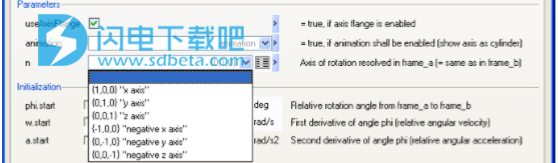
要了解有关该组件的更多信息,请选择信息。 打开信息浏览器显示旋转关节的文档。 文档中的链接可以轻松导航到例如 包含旋转关节的包装的描述。 现在请关闭浏览器并在参数对话框中按关闭离开它。 (如果您不想通过参数对话框查看文档,请右键单击图中的组件并选择“信息”。)现在让我们检查传动系模型。 有几种可能的方式来显示它。 按下返回按钮(带粗体左箭头的工具栏按钮)一次以转到机器人模型,然后将光标放在其中一个轴图标上并右键单击。 请注意,robot.mechanics也具有axis1,...,axis6组件,但这些只是连接器。 你必须检查例如robot.axis1
显示轴1的组件。
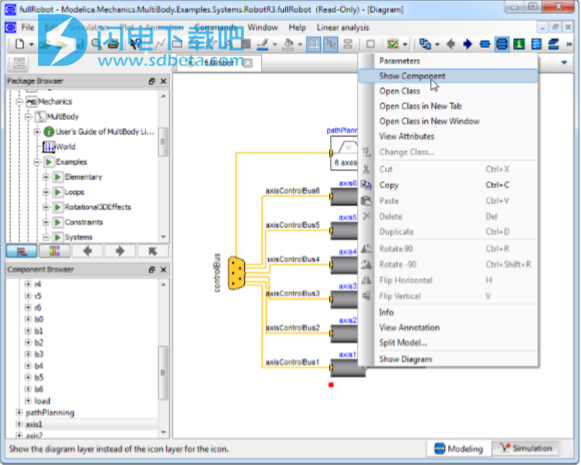
另一种方便的方法是使用组件浏览器。 将光标置于浏览器中所需组件的顶部,然后右键单击以获取上下文菜单。 选择显示组件,如下图所示。 (在这种情况下,还必须注意不要选择模块结构的任何轴,图中的组件浏览器已被放大以说明这一点。)由于Show Component是第一个菜单选项,因此双击将产生相同的结果。 请记住,在编辑窗口中双击一个组件会弹出参数对话框(比较上图和下图中的两个菜单!)。
本文地址:http://www.sd124.com/article/2018/0525/223036.html
《Dymola 2018怎么安装 Dassault Systemes Dymola v2018下载安装学习图文教程》由闪电下载吧整理并发布,欢迎转载!

